Renk Deseni Kullanarak Renkleri Ayarlama
ScanGear'ın (tarayıcı sürücüsü) Basit Mod (Basic Mode) sekmesindeki renk deseni işlevini kullanarak renk değişikliklerini önizlemede görüntüleyebilir ve doğal renkleri yeniden oluşturabilirsiniz.
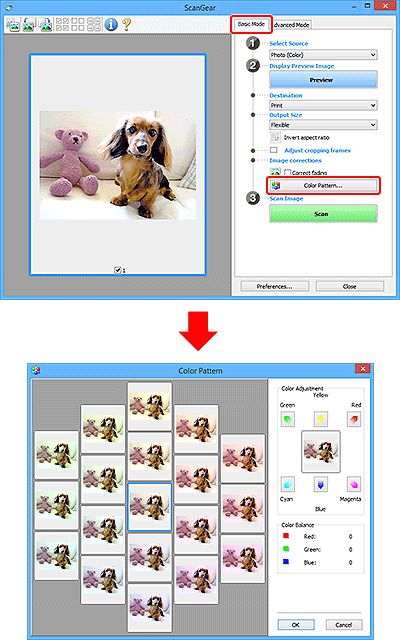
Renk Ayarlama
Zamana veya renk gölgelenmesine bağlı olarak solan renkleri düzeltin. "Renk gölgeleri", hava koşulları veya güçlü ortam renkleri nedeniyle belirli bir rengin tüm resmi etkilediği durumda oluşur.
İlgili rengi vurgulamak için Renk Ayarlama (Color Adjustment)'daki bir oku tıklatın.
Camgöbeği ve kırmızı, macenta ve yeşil, sarı ve mavi tamamlayıcı renk çiftleridir (çiftlerin her biri karıştırıldığı zaman gri bir gölge üretir). Etkileyen renk gölgesini azaltıp tamamlayıcı rengi artırarak görüntünün doğal renklerini yeniden üretebilirsiniz.
Önce resimde beyaz olması gereken bir bölümü belirleyip renkleri, bölüm beyaz olacak şekilde ayarlamanız önerilir.
Resmin önizlemesi ortada görüntülenir. Siz değişiklik yaptıkça önizlemedeki resmin renkleri değişir.
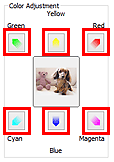
Aşağıda mavileşmiş bir resmi düzeltme örneği görülmektedir.
Mavi (Blue) ve Yeşil (Green) çok güçlü olduğundan, düzeltmek için Sarı (Yellow) ve Eflatun (Magenta) oklarını tıklatın.
| Önce | Sonra |
 |
 |
 Not
Not
- Ayarlamalar yalnızca kırpma çerçevelerine (tarama alanlarına) veya küçük resim görünümünde seçilen çerçeveye uygulanır.
- Ctrl tuşunu baslı tutup tıklatarak birden fazla çerçeve veya kırpma çerçevesi seçebilirsiniz.
- Ayrıca, Renk Deseni (Color Pattern) ekranının sol tarafında görüntülenen renk deseninden bir renk tonu da seçebilirsiniz.
- Bu işlevi, bir resme belirli bir renk tonu eklemek için de kullanabilirsiniz. Sıcak bir renk tonu eklemek için macentayı artırın, soğuk bir renk tonu eklemek için maviyi artırın.

